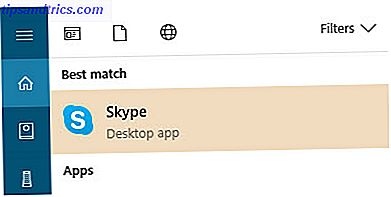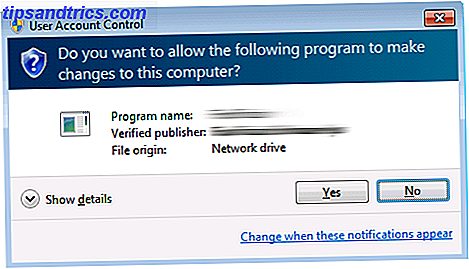Se alguém me desse a escolha de escolher apenas um media player para levar a uma ilha deserta, eu definitivamente colocaria o VLC Media Player do [[NO LONGER WORKS] do VideoLan. Eu realmente não sei se eu teria muita chance de assistir qualquer coisa enquanto eu estivesse lá, mas quando se trata de versatilidade, nenhum outro jogador chega perto. Graças a Deus! VLC Media Player é gratuito. É Open Source e multi-plataforma também.
Se alguém me desse a escolha de escolher apenas um media player para levar a uma ilha deserta, eu definitivamente colocaria o VLC Media Player do [[NO LONGER WORKS] do VideoLan. Eu realmente não sei se eu teria muita chance de assistir qualquer coisa enquanto eu estivesse lá, mas quando se trata de versatilidade, nenhum outro jogador chega perto. Graças a Deus! VLC Media Player é gratuito. É Open Source e multi-plataforma também.
Que VLC praticamente joga tudo o que você joga nele é uma notícia antiga. É também um gênio da mídia quando se trata de outras coisas além de reproduzir filmes. Nós olhamos para alguns deles em dois posts anteriores:
- Streaming Services: Um novo lado para VLC Player você provavelmente não sabia sobre os serviços de streaming: Um novo lado para VLC Player você provavelmente não sabia sobre os serviços de streaming: Um novo lado para VLC Player você provavelmente não sabia Sobre Leia Mais
- 6 dicas e truques do VLC que você pode não conhecer em 6 dicas e truques do VLC que você pode não conhecer em 6 Dicas e truques do VLC que você não conhece O player de mídia VLC do VideoLan é uma verdadeira caixa de truques e é tão eficaz quanto Sistema operacional Windows, como é no Mac ou Linux. Aqueles de vocês que já estão usando o VLC ... Leia Mais
No último post, falamos sobre o que o VLC pode fazer ...
- Copiar e Transcodificar Vídeos
- Rádio da Internet e gerenciamento de podcasts
- Efeitos de Vídeo
- Instantâneos
- Reproduzir vídeo como saída ASCII
Mas ainda há alguns recursos "secretos" para falar. Então, vamos derramar o feijão.
Use o VLC como um Online Video Downloader para o YouTube
Usando uma combinação de VLC e seu navegador, você pode baixar vídeos do YouTube e alguns outros sites de vídeo. Copie o URL do vídeo que você deseja baixar. Por exemplo, no YouTube, pode ser assim:
1. Clique em Media - Open Network stream . Cole o URL e clique no botão Play no player.

2. VLC Media Player começa a transmitir o vídeo. Agora, clique em Tools - Codec Information e na parte inferior da janela você verá uma caixa Location. Copie o URL longo na caixa e cole-o na barra de endereços do seu navegador. O navegador irá agora começar a reproduzir o arquivo de vídeo. Você pode baixar o arquivo de vídeo para a sua área de trabalho fazendo um Salvar como… . Ou você pode optar por gravar o vídeo.

Eu tentei isso com o YouTube. Deixe-nos saber nos comentários sobre outros serviços também.
Não esqueça… o VLC pode reproduzir áudio também!
Normalmente associamos o VLC ao vídeo, mas o VLC é um reprodutor de mídia completo e inclui recursos completos de reprodução de música com suporte a listas de reprodução. VLC não só exibe a arte da capa, mas também tem um bom equalizador gráfico escondido dentro dela.
Você pode trazê-lo com um CTRL + E. Coloque a sua música na perfeição com as predefinições disponíveis ou ajuste-a com as 11 bandas de frequência.

O VLC mais recente também oferece Compressão de Faixa Dinâmica que submete sons altos ou amplifica sons silenciosos ao compactar a faixa dinâmica de um sinal de áudio. Isso é apenas a coisa se você está vivendo em um apartamento com paredes finas.
Então há a normalização de áudio

Apenas no caso de você não saltar fora de sua pele, o VLC tem o recurso de normalização escondido dentro de preferências de áudio ( Ferramentas - Preferências - Áudio ). É um recurso que você deve ter em mente quando estiver reproduzindo arquivos de áudio e vídeo; um aumento súbito no volume pode abalar seus ouvidos. No caso de vídeo, você precisa reiniciar o vídeo para que ele seja efetivado.
Grave diretamente da webcam
Você pode gravar sua sessão de vídeo chat facilmente usando o VLC.
1. Vá para Media - Open Capture Device .
2. Na tela Capturar dispositivo, você pode selecionar o dispositivo de vídeo e também o dispositivo de áudio, como o microfone do sistema.

3. Você também pode configurar as opções nas configurações do Configure . Finetune sua captura com controles Brightness, Contrast, Hue, Saturation (e outros).
4. Vá para baixo e solte o botão Reproduzir para abrir a caixa de diálogo Converter, onde você pode selecionar o arquivo de destino, clique no botão Procurar para selecionar o local, o nome e o formato do arquivo de vídeo.
Scrobble trilhas para Last.fm
A Last.fm adicionou suporte ao VLC e isso ajuda, pois você pode aprimorar suas recomendações, passando da coleção de músicas do seu desktop para o Last.fm usando o player de mídia VideoLan. Percorrer trilhas para o Last.fm com o que você ouve na sua área de trabalho é um processo simples de três etapas -
1. Em Ferramentas - Preferências, clique no botão de opções Mostrar configurações para Todos .
2. Drop down para Interfaces . Expanda o ramo para Controlar Interfaces - verifique Submission of song to Last.fm.

3. Expanda Control Interfaces e clique em Audioscrobbler . Digite seus detalhes de login nesta tela, clique em salvar e reinicie o VLC.
Interações de gesto do mouse com o VLC

Os especialistas em produtividade gostam dos gestos do mouse, e o media player VLC obriga com suporte básico a gestos do mouse. Para ativar esse recurso, vá para Exibir - Adicionar Interface - Gestos do Mouse . Pode ser necessário reiniciar o VLC para que as alterações entrem em vigor. A lista de opções de gestos e configurações suportados pode estar nesta página do wiki VideoLAN.
Sair automaticamente do VLC quando a reprodução terminar (e desligar o computador)
Filtre suas músicas em uma lista de reprodução (talvez o saxofone de Kenny G), apague as luzes e adormeça. Oh espere! Você esqueceu de desligar o player VLC e desligar o computador? Fique na cama porque uma pequena linha de código pode fazer isso por você.
Você pode sair do VLC media player após a conclusão da reprodução, adicionando
vlc://quit
para a lista de reprodução. Como alternativa, na mídia, selecione Sair no final da lista de reprodução .
Desligar o computador é um pouco mais elaborado com um arquivo em lotes.
Crie um novo arquivo com extensão .BAT [use notepad] e cole no conteúdo abaixo:
START /WAIT C:\"Program Files"\VideoLAN\VLC\vlc.exe %1 vlc://quit shutdown -s -t 60
Arraste o ícone da lista de reprodução salva no topo do arquivo .bat. O arquivo de lote iniciará o VLC e carregará a lista de reprodução. Ele aguardará a reprodução da lista de reprodução e, em seguida, o arquivo em lote desligará o PC em 60 segundos.
Eu termino aqui com sete recursos úteis do sempre popular player de mídia VLC. Há muito mais claro. Se você sabe sobre esses sete recursos, eles não são "extremamente secretos", mas se você não os tiver, experimente. Qual recurso do media player VLC merece ser mencionado? Você sabe de um recurso de VLC que você acha que muitos não estão cientes? Revele nos comentários. Somos todos ouvidos para os segredos serem derramados.